Elimină virusul .crab (Instrucţiuni gratuite) - Paşi de decriptare incluşi
Ghid de înlăturare a viruşilor .crab
Ce este Virusul .crab?
Virusul .crab este un criptovirus periculos, ce face parte din notoria familie de ransomware, GandCrab
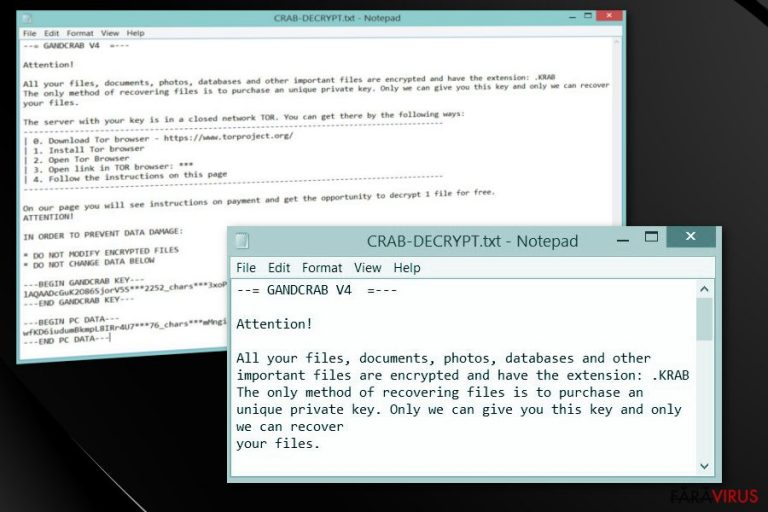
Virusul .crab — un ransomware care blochează fişiere, lăsând această extensie de fişier numelor lor, şi care cere 800 de dolari ca recompensă în schimbul unei chei speciale necesară pentru decriptarea datelor. Acest ransomware este una dintre numeroasele versiuni ale familiei GandCrab unde, ceilalalţi membri sunt:
Familia acestui malware a apărut în ianuarie, anul curent, şi acum, după cîteva luni, deja există patru versiuni diferite ce atacă PC-urile utilizatorilor. Virusul cu extensia de fişier .crab poate lăsa şi o extensie de tip .KRAB fişierelor criptate, pentru a le face inutile. Pentru a intra în calculatoarele ţintite, ransomware-ul utilizează tehnici sofisticate, ce includ kitul de exploatare RIG, Grandsoft RigExpoit şi altele. Ca de obicei, ransomware-ul utilizează algoritmii de criptare AES şi RSA. Imediat după, datele devin inutile.
| Nume | Virusul crab |
|---|---|
| Tip | Ransomware |
| Familie | GandCrab |
| Suma recompensei | $800 în Bitcoin, DASH |
| Extensii | extensia de fişier .crab, extensia de fişier .KRAB |
| Nota recompensei | CRAB-DECRYPT.txt; KRAB-DECRYPT.txt. |
| Versiuni | GandCrab; GandCrab 2; GandCrab 3; GandCrab 4 |
| Principalele pericole | Criptarea fişierelor poate duce la pierderea permanentă a acestora |
| Distribuţie | Numeroase campanii de spam lansate cu ajutorul lui Rig ExploitKit, Gransoft RigExpoit, etc. |
| Eliminare | Ar trebui să utilizaţi FortectIntego pentru eliminarea virusului |
Momentan, se ştie că virusul .KRAB foloseşte două tipuri de note de recompensă: CRAB-DECRYPT.txt şi KRAB-DECRYPT.txt. De obicei, aceste documente sunt salvate în fiecare director din PC-ul victimei şi sunt folosite pentru a-l informa de atac. Tipic ransomware-ului GandCrab, acestea oferă diferite informaţii, precum instrucţiuni pentru conectarea la reţeaua TOR, cum se pot cumpăra monedele virtuale Bitcoin, plata recompensei şi testarea serviciului de decriptare. Cu toate acestea, trebuie să vă avertizăm asupra faptului că este posibil ca cheia de decriptare promovată de dezvoltatorii virusului să nu existe. Singurul mod sigur prin care vă puteţi restaura fişierele este prin copiile lor de rezervă. Cu toate acestea, puteţi încerca şi alte metode de recuperare a datelor, oferite la sfârşitul acestui ghid.
În mod normal, virusul .crab sau o altă versiune de a acestuia poate afişa o astfel de notă de recompensă:
—= GANDCRAB V4 =—
Attention!
All your files, documents, photos, databases and other important files are encrypted and have the extension: .KRAB
The only method of recovering files is to purchase an unique private key. Only we can give you this key and only we can recover your files.
The server with your key is in a closed network TOR. You can get there by the following ways:
____________________________________________________________________
| 0. Download Tor browser – https://www.torproject.org/
| 1. Install Tor browser
| 2. Open Tor Browser
| 3. Open link
| 4. Follow the instructions on this page
Acest ransomware cere suma de 800 de dolari, care trebuie plătită în Bitcoin sau DASH. Această sumă de bani ar trebui să fie suficientă pentru a cumpăra cheia unică de decriptare care ar trebui introdusă într-un câmp special pentru a recupera fişierele blocate. Totuşi, nu vă recomandăm să îi contactaţi pe aceşti criminali cibernetici pentru a plăti recompensa. Aceşti oameni sunt escroci, iar plata banilor poate duce la alte probleme.
Conform dezvoltatorilor de malware, aceasta este singura modalitate de a recupera fişierele blocate de extensia .KRAB:
You should buy GandCrab Decryptor. This software will help you to decrypt all of your encrypted files and remove GandCrab Ransomware from your PC.
Current price: $800.00. As payment, you need cryptocurrency DASH or Bitcoin
În locul procesului propus, ar trebui să eliminaţi virusul .crab şi să aduceţi calculatorul la starea iniţială. Reţineţi că nu puteţi şti ce altceva ar putea iniţia acest malware în maşina dumneavoastră. Cu cât va petrece mai mult timp în calculator, cu atât mai multe avarii poate produce.
Eliminarea virusului .crab necesită ajutor profesional, deci luaţi în considerare o unealtă anti-malware, precum FortectIntego. Efectuaţi o scanare completă a sistemului pentru a vă asigura că unealta detectează şi şterge toate ameninţările asociate ransomware-ului. Vă recomandăm să utilizaţi doar programe certificate pentru această procedură pentru a vă asigura că PC-ul dumneavoastră funcţionează fără probleme, ca şi înainte de apariţia acestui malware.

Atacurile ransomware-urilor sunt iniţiate de comportamentul neatent al utilizatorilor
Dacă nu acordaţi suficientă atenţie atunci când navigaţi pe internet, acest lucru poate duce la diverse infecţii cibernetici şi atacuri malware. În timp ce majoritatea viruşilor de tip ransomware se răspândesc prin intermediul email-urilor spam şi a ataşamentelor lor nesigure, ar trebui să fiţi atenţi şi atunci când descărcaţi programele de pe reţelele P2P sau de la alţi furnizori dubioşi.
Dacă vi se întâmplă să primiţi vreun email suspicios, asiguraţi-vă că îl verificaţi de două ori înainte de a-l deschide. Dacă descoperiţi ceva dubios, ştergeţi-l imediat!
De obicei, email-urile false pretind ceva de tipul:
Dear Customer,
Please find the attachment regarding your delivery!
Kind regardsFedEx Support
Pentru a vă asigura că mesajul primit este sigur, trebuie să vă uitaţi la aceste componente:
- adresa de email. Are sens atunci când comparaţi numele companiei şi conţinutul mesajului;
- numele companiei. Trebuie să fie cumva asociat unei companii (fie un angajat, utilizator, client, etc.);
- gramatică şi greşeli de scriere. Verificaţi emailul dacă este scris corect, nu ar trebui să conţină greşeli;
- De asemenea, cercetătorii recomandă să vă uitaţi îndeaproape la programele descărcate de pe reţelele P2P. Vă rugăm, staţi departe de software-urile ilegale, jocuri şi aplicaţii similare, deoarece pot conţine instalatori maliţioşi.
Terminaţi virusul .crab cât mai curând posibil
Pentru a elimina în mod adecvat virusul .crab, trebuie să folosiţi unelte anti-malware care vă pot ajuta să descoperiţi malware şi componentele acestuia fără a pierde timp preţios. Alegerea cu atenţie a acestor unelte poate asigura eliminarea completă a virusului plus protecţie viitoare a sistemului. Ransomware-ul este una dintre cele mai periculoase ameninţări cibernetice, deci vă recomandăm să folosiţi programe precum FortectIntego, SpyHunter 5Combo Cleaner sau Malwarebytes.
Cu toate acestea, eliminarea virusului .crab nu vă va recupera fişierele. Aceste două procese nu sunt asociate, deci, pentru început trebuie să uitaţi de fişierele criptate, indiferent de cât de greu vi se pare. Recuperarea fişierelor poate fi iniţiată doar într-un sistem sigur. Dacă deja aţi eliminat virusul KRAB, puteţi trece la secţiunea de Recuperare a Datelor.
Manual de înlăturare a virusului .crab
Înlăturaţi .crab utilizând Safe Mode with Networking
Atunci când aveţi de a face cu un ransomware, la început trebuie să îl dezactivaţi. Dezactivaţi fişierele virusului KRAB prin pornirea sistemului în Safe Mode with Networking:
-
Pasul 1: Reporniţi calculatorul pentru a Safe Mode with Networking
Windows 7 / Vista / XP- Apăsaţi Start → Shutdown → Restart → OK.
- Atunci când calculatorul dumneavoastră devine activ, începeţi apăsând de mai multe ori pe F8 până când observaţi fereastra Advanced Boot Options
-
Select Safe Mode with Networking from the list

Windows 10 / Windows 8- Apăsaţi butonul Power de pe ecranul de autentificare Windows. Acum ţineţi apăsat pe Shift, care se află pe tastatura dumneavoastră, şi apăsaţi pe Restart..
- Acum selectaţi Troubleshoot → Advanced options → Startup Settings şi în final apăsaţi pe Restart.
-
Imediat după ce calculatorul dumneavoastră devine activ, selectaţi Enable Safe Mode with Networking din fereastra Startup Settings.

-
Pasul 2: Înlătură .crab
Autentificaţi-vă în contul infectat şi porniţi browserul. Descărcaţi FortectIntego sau un alt program anti-spyware sigur. Actualizaţi-l după care efectuaţi o scanare completă a sistemului şi înlăturaţi fişierele maliţioase care aparţin ransomware-ului şi finalizaţi înlăturarea lui .crab.
În cazul în care ransomware-ul blockează Safe Mode with Networking, încercaţi următoarea metodă.
Înlăturaţi .crab utilizând System Restore
Şi funcţia System Restore poate fi utilă atunci când trebuie să lansaţi antivirusul pentru eliminarea unui ransomware:
-
Pasul 1: Reporniţi calculatorul pentru a Safe Mode with Command Prompt
Windows 7 / Vista / XP- Apăsaţi Start → Shutdown → Restart → OK.
- Atunci când calculatorul dumneavoastră devine activ, începeţi apăsând de mai multe ori pe F8 până când observaţi fereastra Advanced Boot Options
-
Select Command Prompt from the list

Windows 10 / Windows 8- Apăsaţi butonul Power de pe ecranul de autentificare Windows. Acum ţineţi apăsat pe Shift, care se află pe tastatura dumneavoastră, şi apăsaţi pe Restart..
- Acum selectaţi Troubleshoot → Advanced options → Startup Settings şi în final apăsaţi pe Restart.
-
Imediat după ce calculatorul dumneavoastră devine activ, selectaţi Enable Safe Mode with Command Prompt din fereastra Startup Settings.

-
Pasul 2: Resetaţi fişierele şi setările sistemului
-
Imediat ce apare fereastra Command Prompt, introduceţi cd restore şi apăsaţi pe Enter.

-
Acum tastaţi rstrui.exe şi apăsaţi din nou pe Enter..

-
Când apare o fereastră nouă, apăsaţi pe Next şi selectaţi punctul de restaurare care este înaintea infiltrării lui .crab. După ce veţi face acest lucru, apăsaţi Next.


-
Acum apăsaţi pe Yes pentru a începe restaurarea sistemului.

-
Imediat ce apare fereastra Command Prompt, introduceţi cd restore şi apăsaţi pe Enter.
Bonus: Recuperaţi-vă datele
Ghidul prezentat mai sus v-ar putea ajuta să eliminaţi .crab din calculatorul dumneavoastră. Pentru a vă recupera fişierele criptate, vă recomandăm să utilizaţi un ghid mai detaliat pregătit de către experţii noştri din securitate, faravirus.ro.Dacă fişierele dumneavoastră au fost criptate de către .crab, puteţi utiliza diverse metode pentru a le recupera:
Data Recovery Pro este proiectat pentru a restaura fişierele criptate
Unealta Data Recovery – un program excepţional care vă poate ajuta să recuperaţi fişierele şterse din greşeală. Utilizaţi-l folosind aceşti paşi:
- Descărcare Data Recovery Pro;
- Urmaţi paşii din setările Data Recovery şi instalaţi programul în calculatorul dumneavoastră;
- Lansaţi-l şi scanaţi-vă calculatorul pentru fişierele criptate de către ransomware-ul .crab;
- Recuperaţi-le.
Funcţia Windows Previous Versions poate recupera cele mai importante fişiere
Dacă doriţi să recuperaţi anumite fişiere, utilizaţi funcţia Windows Previous Versions, însă, asiguraţi-vă că System Restore a fost activat înainte de atac:
- Căutaţi un fişier criptat pe care doriţi să îl recuperaţi şi apăsaţi dreapta pe el;
- Selectaţi “Properties” şi mergeţi la fereastra “Previous versions”;
- Aici, verificaţi fiecare copie disponibilă a fişierelui în “Folder versions”. Ar trebui să selectaţi versiunea pe care doriţi să o recuperaţi şi apăsaţi “Restore”.
ShadowExplorer poate recupera fişierele blocate de virusul .crab
Dacă ransomware-ul a lăsat neatinse Shadow Volume Copies, aţi putea restaura datele folosind Shadow Explorer.:
- Descarcă Shadow Explorer (http://shadowexplorer.com/);
- Urmaţi setarea de instalare Shadow Explorer şi instalaţi această aplicaţie în calculatorul dumneavoastră.
- Lansaţi programul şi treceţi prin meniul sus-jos din colţul stânga sus pentru a selecta diskul cu datele criptate. Verificaţi ce dosare se află acolo.
- Apăsaţi dreapta pe dosarul pe care doriţi să îl recuperaţi şi selectaţi “Export”. De asemenea, puteţi selecta locul unde doriţi să îl stocaţi.
Nu este disponibilă o unealtă de decriptare a virusului .crab
În final, ar trebui să luaţi în considerare tot timpul protecţia împotriva cripto-ransomware-urilor. Pentru a vă proteja calculatorul de .crab precum şi de alte ransomware-uri, utilizaţi un anti-spyware bun, precum FortectIntego, SpyHunter 5Combo Cleaner sau Malwarebytes.









